盘古iOS8越狱工具已经可以下载了,但是但遗憾的是,越狱后并没有Cydia,这对普通用户来说相当的不方便,而这个问题不久之后就被民间高手给破解了,那么iOS8越狱怎么安装Cydia?下面小编则是为大家带来了iOS8越狱安装Cydia图文教程。
Cydia 1.1.13 下载
依赖的语言包下载
首先越狱后打开桌面的盘古图标,安装OpenSSH
![iOS8越狱怎么安装Cydia?iOS8越狱安装Cydia图文教程[多图]图片1](https://imgo.ocn187.com/img14/201410/2014102339117265.png)
然后运行 i-Funbox 传送通道
当设备联机后,在文件管理内将Cydia安装包放入设备“文件系统”的根目录
![iOS8越狱怎么安装Cydia?iOS8越狱安装Cydia图文教程[多图]图片2](https://imgo.ocn187.com/img14/201410/2014102339117657.png)
点击“快捷工具箱”后再点击高级工具的“SSH终端”,注意第一次连接时会提示你修改原始密码,不建议i-Funbox来修改,怕到时候不知道密码,可以以后再自行修改
![iOS8越狱怎么安装Cydia?iOS8越狱安装Cydia图文教程[多图]图片3](https://imgo.ocn187.com/img14/201410/2014102339118049.png)
在弹出的终端输入栏输入:dpkg -i /var/mobile/Media/*.deb
![iOS8越狱怎么安装Cydia?iOS8越狱安装Cydia图文教程[多图]图片4](https://imgo.ocn187.com/img14/201410/2014102339118361.png)
命令输入完成后回车,正确的话就会直接回到等待行,如果错误会出现提示的,不过只安装Cydia的话,只要是将我最上面的2个deb文件都丢进去的是不会出错的,出错一般是缺少依赖!这也是为什么有些人使用autoinstall方式重启离线安装deb插件无效的原因,因为缺少依赖包!
![iOS8越狱怎么安装Cydia?iOS8越狱安装Cydia图文教程[多图]图片5](https://imgo.ocn187.com/img14/201410/2014102339118641.png)
然后输入:su -c uicache mobile
再输入:killall SpringBoard
安装完后重启设备(不要问怎么重启,就是关机---再开机!有些小白我真是狠佩服的!问些问题我是五体投地!)
![iOS8越狱怎么安装Cydia?iOS8越狱安装Cydia图文教程[多图]图片6](https://imgo.ocn187.com/img14/201410/2014102339118969.png)
注意:第一次点击Cydia后,会有一个系统盘的系统应用搬移到用户区的过程,这个时候千万不要退出!这样就会释放剩余空间不足的系统分区的占用!
![iOS8越狱怎么安装Cydia?iOS8越狱安装Cydia图文教程[多图]图片7](https://imgo.ocn187.com/img14/201410/2014102339142549.png)
其他的就你们自己折腾吧!不过最好在Cydia Substrate,(也就是以前说的MobileSubstrate)环境更新支持iOS8之前,就当学习一下吧,因为这个可以说是绝大多数插件的支持环境,没有它基本免谈!!!
还有一个注意的就是OpenSSH的原始密码的修改,
请务必在Cydia安装好以后添加 技术组精品源:http://repo.feng.com ,然后安装《SSH登录密码修改》
安装后,运行(因为环境问题,Cydia和它都只能显示英文)(如果桌面图标没有请重启设备),
在三个输入栏填入:
第一行为原始默认密码:alpine
第二行填入您想修改的新密码
第三行重复填入您想修改的新密码供校验
输入完成后点击:Change Password 按钮 (注意点击一次就行了,你再点第二次不出错就出鬼!原因用脑就能想,除非你不用脑!)
上面是root用户密码的修改,实际上很多教程所谓的修改密码都忽略了另外一个用户:mobile,同样不修改的话,也会使用原始的alpine的密码登陆的
在root密码修改好以后,再点击上面的 Change Passwd for “mobile”按钮
此时,下面的原始密码和您填入的密码没有变化,直接点击一次 “Change Password” 按钮就讲mobile用户密码修改为和root相同的密码了,当然您也可以设置不同的密码,只要你记得住!
从以上过程可以看出,安装Cydia比越狱的过程更具挑战性。有兴趣的朋友赶紧去装一个Cydia吧,届时才是完整的越狱。




















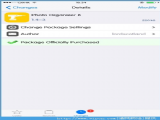
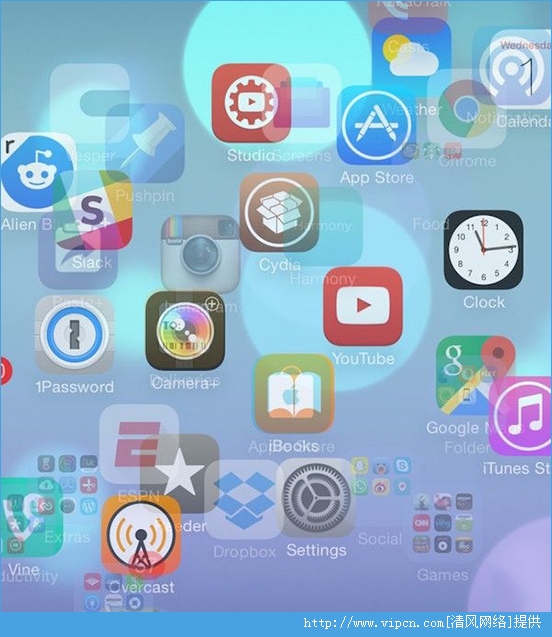


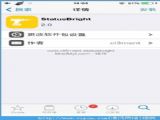

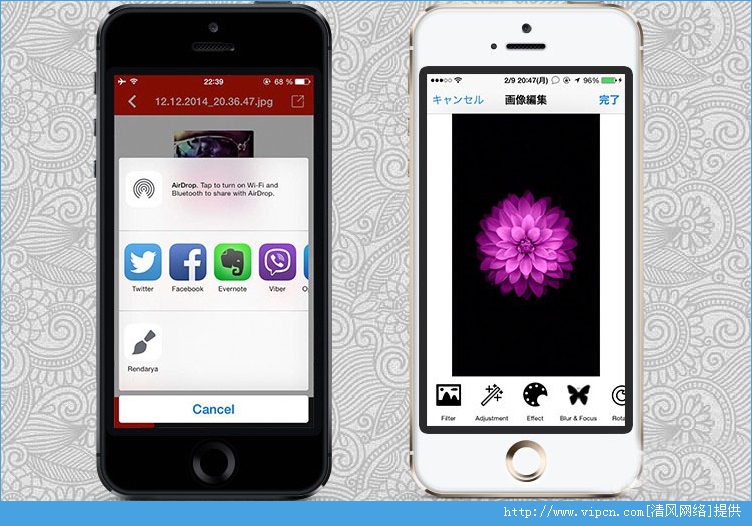





















盖楼回复 X
(您的评论需要经过审核才能显示)